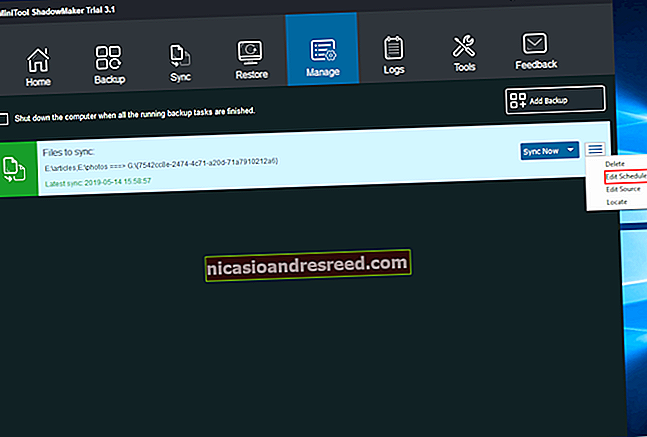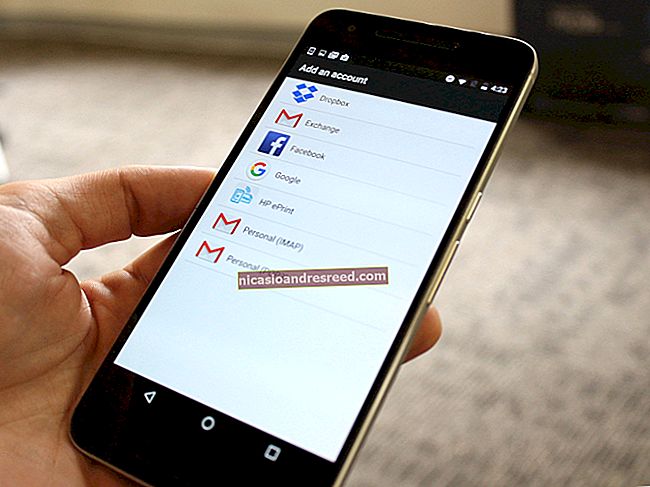Како поставити Плек (и гледати филмове на било ком уређају)

Плек Медиа Сервер је једноставан начин за складиштење свих филмова, емисија и других медија на једном месту - и учини га доступним са било ког уређаја, било да сте код куће или у покрету. Ако тражите начин без главобоље за гледање филмова било где, то је то.
Шта је Плек Медиа Сервер?
Ево уобичајене ситуације у којој се налази превише људи. Имате медијске датотеке - музику, филмове, ТВ емисије, па чак и фотографије - али немате лак начин да им лако приступите на обилним и разноврсним уређајима.
Да ли копирате Блу-раи рипове на ваш лаптоп? Шта је са телефоном - да ли конвертујете датотеке тако да су мање и компатибилне? Пребацујете ли емисије на телевизор преко радне површине и Цхромецаста? Отпремате ли све своје фотографије на свој иЦлоуд налог да бисте их послали на свој ТВ путем Аппле ТВ-а? Шта је са вашом музиком? Шта ако сте на пословном путу изван куће и желите да стримујете ТВ емисије на иПад?
Чак и за озбиљне штребере са великим искуством у управљању својим медијима, велика је мука покренути све уређаје да разговарају и приступе истој колекцији. Нијеимати да ипак буде такав. Плек је централизовани систем медијског сервера који елиминише практично сваки проблем на који наиђете док управљате великом личном колекцијом медија.
Плек модел је једноставан: паркирате све своје медије на једном рачунару са инсталираним софтвером Плек сервера, а затим инсталирате Плек на све друге уређаје. Можете га инсталирати на Виндовс, Линук или Мац рачунаре, као и на Андроид и иОС, конзоле за видео игре као што су Ксбок и ПлаиСтатион, ваш Аппле ТВ, а постоје чак и паметни телевизори који долазе са уграђеним Плек-ом. Затим, са било ког од тим уређајима можете даљински приступити целој вашој библиотеци медија и гледати је без муке.

Даље, с обзиром да је Плек модел сервер / клијент, не морате да бринете о копирању датотека на различите уређаје и решавању проблема као што су квалитет репродукције, резолуција видео записа и други детаљи. Ваш Плек сервер ће у тренутку транскодирати сав ваш медијски садржај, тако да се правилно репродукује на било ком уређају који користите. Желите ли да гледате ТВ емисију у дворишту на иПхонеу? Нема проблема. Желите ли да га гледате на лаптопу у кући тазбине? Такође нема проблема. Желите ли свој нови паметни телевизор спојити директно у колекцију медија без икаквог додатног хардвера? Купите одговарајући телевизор и ни то није проблем. Укратко, покретање Плек-а је попут покретања сопствене приватне и углађене услуге стримовања, где ви водите рачуна о библиотеци.
То звучи прилично сјајно, ха? Не само да добијате стриминг на захтев на свим својим уређајима, већ добијате и прелепе метаподатке и уметност који иду уз то.

Размотримо детаљније шта вам је потребно да бисте започели, а затим одмах пређите на припрему ваше медијске колекције за Плек, инсталирање Плек-а и - свима омиљени део - приступ вашој Плек медијској колекцији.
Шта ће вам требати
Плек је заиста углађени производ, а кад га једном покренете, отприлике је без главобоље. Међутим, најважније је да уђете у искуство са јасном сликом онога што вам треба и како сви делови вашег Плек-а раде заједно.
Дом је тамо где је сервер
Прво и најважније, потребан вам је рачунар који садржи све датотеке и покреће Плек Медиа Сервер. Плек можете да инсталирате на Виндовс, Линук, ОС Кс, па чак и на наменски серверски софтвер попут ФрееНАС-а и на НАС хардвер попут система Синологи (овде можете видети све њихове подржане платформе за апликацију Медиа Сервер). Али без обзира коју платформу одаберете, то ће морати да буде рачунар који је увек укључен. Нема смисла имати свеобухватно решење за стриминг за све ваше личне потребе медија ако, када му приступите, садржај није на мрежи.
Поред тога што ће увек бити укључен, желећете да серверски рачунар има пристојну количину процесорске снаге за руковање поменутим транскодирањем. Што више корисника очекујете одједном да гледају, то желите бољи хардвер. Плек медијски сервер и даље ради на старијем хардверу, али ће аутоматски онемогућити прекодирање ако је хардвер недовољан, а репродукција ће патити и муцати на заиста старом или недовољно напајаном хардверу.
Дакле, желећете што јачи ЦПУ колико год желите. Плек препоручује барем Интел и3 процесор (или еквивалент) или бољи са најмање 2 ГБ РАМ-а (РАМ није посебно важан за Плек). Њихове хардверске препоруке можете прочитати овде.
На крају, пожелећете пуно простора на чврстом диску - довољно да сместите све филмове, ТВ емисије, музику и фотографије.
Ако већ имате положен хардвер около и не користите га, свакако га пробајте. У најгорем случају, сматрате да репродукција датотека није задовољавајућа. У најбољем случају, откријете да стари хардвер добро функционише и избегавате куповину нове опреме.
Доступне платформе за серверски софтвер можете погледати овде.
Клијент за сваки уређај
Сервер је само половина Плек система. Друга половина је „клијентска“ апликација или апликација из које гледате. Иако можете да репродукујете медије са контролне табле засноване на серверу, то је попут гледања Нетфлика у веб прегледачу - већина људи радије седи у својој дневној соби или гледа на мобилним уређајима. А за то вам је потребан Плек клијент за приступ серверу.

Апликацију Плек можете пронаћи за скоро сваку платформу коју можете да замислите: Андроид, иОС, Виндовс Пхоне, Аппле ТВ, Року и још много тога. Једна ствар која је довела до вишегодишње забуне у вези са Плек-ом је да ли је бесплатан или не - и велика количина ове забуне зависи од чињенице да мобилне апликације имају „накнаду за активирање“.
Софтвер за медијски сервер Плек увек је био бесплатан. Већина клијентских апликација је увек била бесплатна.Неки клијентских апликација има номиналну једнократну накнаду за активацију неколико долара (нпр. клијентска апликација за иОС Плек кошта 4,99 УСД).
Плек има два начина да се бави апликацијама које се плаћају. Ако вам је потребна само једна апликација, можда ћете желети да је само активирате. Друга опција је да купите Плек Пасс, што је попут претплатне услуге која вам обоје омогућава приступ свим апликацијама које се плаћају, плус погодности попут синхронизације са мобилним уређајима за приступ ван мреже и складиштење датотека заснованих на облаку. Ако вам треба више апликација на више платформии ако желите премиум функције, могли бисте размотрити претплату на Пасс за 4,99 УСД месечно или за 149,99 УСД доживотне карте.
Овде можете прочитати више о томе које се апликације плаћају, а које су бесплатне и о разликама између бесплатног чланства у Плек и премиум. Да бисте проверили доступност платформе и преузели клијентску апликацију за своју платформу, погледајте страницу за преузимање Плек-а овде.
Сада када смо погледали опште смернице за одабир уређаја за ваш Плек сервер и како доћи до клијентског софтвера, погледајмо прилично важан корак организације ваших медија.
Први корак: Обједините и организујте своје медије
Плек најбоље функционише ако је сав ваш медијски садржај добро организован и на истом месту. У ту сврху требали бисте имати све своје медије на истом уређају на који инсталирате софтвер Плек сервера - било да се ради о старом стоном рачунару, наменском серверу за складиштење у вашем подруму или НАС уређају, на њему би требали бити сви ваши медији .
Даље, желите да своје медије организирате у чисту структуру директоријума која држи главне типове медија одвојеним и једноставним за рашчлањивање и за вас и за Плек.
Ако сте већ уложили неко време у организовање медија, посебно ако сте раније користили софтвер за медијске центре попут КСБМЦ / Коди, онда постоји велика шанса да већ имате савршену (или скоро савршену) структуру директоријума у место.
Ево једноставног примера структуре директоријума најбоље праксе за Плек:
/ Медиа / / Мовиес / / МовиеНаме (Иеар) / МовиеНаме (Иеар) .ект / Мусиц / / АртистНаме - АлбумНаме / Трацк # - ТрацкНаме.ект / ТВ Сховс / / СховНаме / / Сеасон 01 / СховНаме - с01е01.ект / Пхотос / / Назив албума / слика.ект
У горњој структури директоријума видите да су главне категорије медија одвојене у посебне подмапе (попут Филмова и ТВ емисија) и да свака врста медија има прилично директну конвенцију именовања. Филмови иду у фасцикле назване по филму; најбоља пракса је да се година укључи у заграде како би се смањила забуна. Музика је организована у директном формату Име извођача / Име албума. ТВ емисије су организоване према имену, сезони и епизоде су означене са обе статистике у формату „сКСКСеКСКС“. Фотографије су још лакше - Плек само прочита име албума из фасцикле и учита слике унутра.
Иако горњи примери покривају готово 99% територије, можда ћете требати мало додатних смерница када именујете ДВД .ИСО датотеке или друге ређе формате. Ако вам је потребна додатна помоћ у чишћењу медија, погледајте овде Плек водич за припрему медија. (ажурирање: Овај водич је нестао са тренутне Плек-ове веб локације, али веза коју пружамо водиће вас до архивиране верзије водича.)
Завршна напомена о организовању медија за Плек: ако сте користили или тренутно користите други софтвер медијског центра (попут КСБМЦ), не брините о својим метаподацима. Можете безбедно покретати КСБМЦ и Плек у потпуности паралелно, без ризика за ваше метаподатке, јер ниједна апликација не користи исте датотеке метаподатака.
Други корак: Инсталирајте Плек Медиа Сервер
Темељ подешавања, осим лепо организованих медија, је апликација Плек Медиа Сервер. За наш данашњи водич, инсталираћемо га на Виндовс машину, али, осим малих нијанси, поступак инсталације је практично идентичан на свим платформама, јер се већина процеса врши путем Плек-ове контролне табле засноване на мрежи.

Идите на страницу за преузимање и узмите копију Плек Медиа сервера за своју платформу. Покрените инсталациони програм и опустите се на минут. Када се инсталациони програм доврши, Плек ће се аутоматски покренути и требало би да учита веб контролну таблу уместо вас. Ако се то не догоди, отворите веб прегледач и идите на //127.0.0.1:32400/ на том рачунару. (Можете му приступити и са другог рачунара у мрежи заменом датотеке 127.0.0.1 адреса са ИП адресом локалне мреже вашег рачунара или НАС уређаја).
Након прихватања корисничког споразума, од вас ће бити затражено да се пријавите на свој Плек налог. У случају да имате стари Плек налог из претходних експеримената са платформом, пријавите се. У супротном кликните на везу „Пријави се“ и пријавите се за нови налог.

Након првог пријављивања, добићете преглед свих карактеристика премиум услуге Плек Пасс. Иако случајно мислимо да је премиум услуга прилично добра, немојмо се истицати - неко време користите Плек да бисте утврдили да ли желите да инвестирате у њега. Затворите искачући прозор да бисте се вратили на подешавање сервера.
Први корак је именовање вашег сервера. Подразумевано је да је сервер именован по мрежном имену машине на којој је инсталиран. Можете да промените име сервера у нешто узбудљивије од изговарања „Дад Оффице“ или да га оставите какво јесте.

Даље, време је да у нашу библиотеку додате медије. Изаберите „Додај библиотеку“.

Овде можете додати много различитих врста библиотека: филмове, ТВ емисије, музику, фотографије и кућне видео записе.

Кренимо од додавања неких филмских датотека. Изаберите „Мовиес“ (Филмови), а затим у падајућем менију који се појави дајте име библиотеци филмова и изаберите језик. Већини људи који остављају подразумевано име „Филмови“ требало би да буде довољно. Кликните на „Нект“.

Сада је време да Плек усмерите на стварне датотеке, изаберите „Потражи фасциклу са медијима“ и изаберите фасциклу у којој се налазе ваше датотеке са филмовима. Када одаберете фасциклу (е), кликните на „Додај библиотеку“ да бисте довршили поступак.

Поновите ове кораке за ТВ емисије, музику и / или фотографије. Није неопходно попунити све библиотеке, наравно - ако Плек користите само за ТВ емисије, онда занемарите све остале уносе у библиотеку.
Последњи корак почетног подешавања сервера је омогућавање даљинског приступа вашем медијском серверу и слање анонимних података на Плек. Обе су подразумевано означене и препоручујемо да их оставите означене, осим ако немате нужни разлог да их уклоните. Изаберите „Готово“.

У овом тренутку ћете бити убачени у веб-контролну таблу за ваш Плек сервер. У зависности од тога колико брзо ваша машина ради, можда ћете видети „Ажурирање библиотека ...“ или можда већ имате садржај за приказ на овај начин.

Имајте на уму да првих неколико сати или чак првог дана одељак „недавно додато“ није нарочито користан каосве је недавно додато у библиотеку. Ствари ће се ускоро смирити, а недавно додани поново ће постати корисни током наредних дана.
Иако можете да прегледате све своје библиотеке медија директно са Плек контролне табле (па чак и да гледате садржај директно у веб прегледачу), корисније је за проверу у вашој библиотеци и мање корисно за стварно уживање у вашем садржају. Погледајмо како можете да приступите Плек-у помоћу удаљеног клијента.
Трећи корак: Приступите свом Плек Медиа серверу са другог места
У овом тренутку смо завршилисве напоран посао (а није био ни толико напоран). Једном када покренете и покренете стварни Плек медијски сервер, потпуно је глатко једрење. Колико глатко? Будући да је цела ваша библиотека ускладиштена на једном централном серверу, лако је можете додирнути са било ког рачунара, паметног телефона или другог уређаја и добити потпуно исто искуство - исти медиј, исти мета подаци, иста недавно додата листа, иста база података која прати шта емисије које сте гледали и које треба да стигнете.
Потражите апликацију у продавници апликација на телефону / таблету / телевизору, инсталирајте је и покрените. Поново користимо апликацију за иОС, али све оне су у основи заменљиве. Кликните на „Пријави се“ и користите исте акредитиве које сте креирали приликом подешавања сервера.

Бум. Тренутно сте повезани са колекцијом медија. Да ли видите како екран на нашем иПхоне-у одражава, све до наслова емисија, снимак екрана који сте управо видели на контролној табли медијског сервера?

То је тамо најјачи Плек-ов елемент: централизација чини да све ради тако глатко. Ако додирнемо дугме „Прегледај“, приказано у доњем десном углу горњег снимка екрана, тада можемо да бирамо између доступних медија. Урадимо то, а затим изаберите „ТВ емисије“.

Шта кажете на некеПородичан момак? Зашто да не, изабраћемо сезону и епизоду.

Са само неколико додира након пријављивања, гледамо епизоду без штуцања:

И то је све! Ако имате локалне медије и желите да их гледате било где у вашој кући (или чак далеко од куће) и на било ком уређају, Плек Медиа Центер је свеобухватно решење које омогућава уживање у филмовима, ТВ емисијама и чак и породичне фотографије и видео снимци, прави ветар.